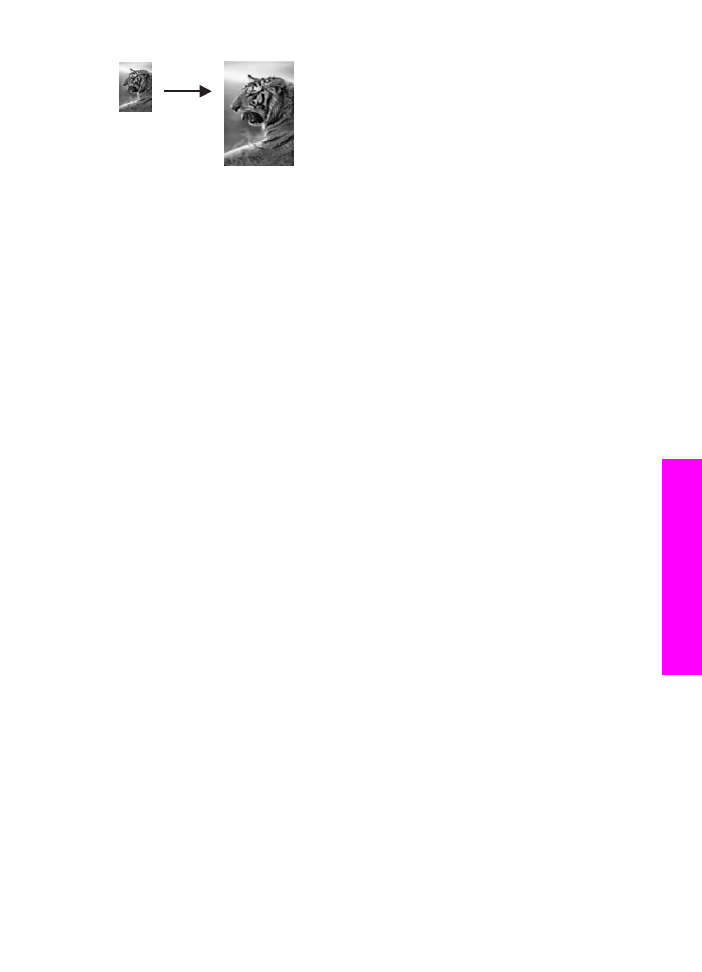
A4 用紙またはレター用紙に合わせた原稿のサイズ調整
原稿の画像や文字がページ全体に配置されて、余白がない場合は、「
ページ
に合わせる
」
または 「
ページ全体
91%
」
を使用すると、原稿を縮小でき、
端の文字や画像が不必要にトリミングされることを防ぐことができます。
ユーザー
ガイド
49
コピー機能の使用
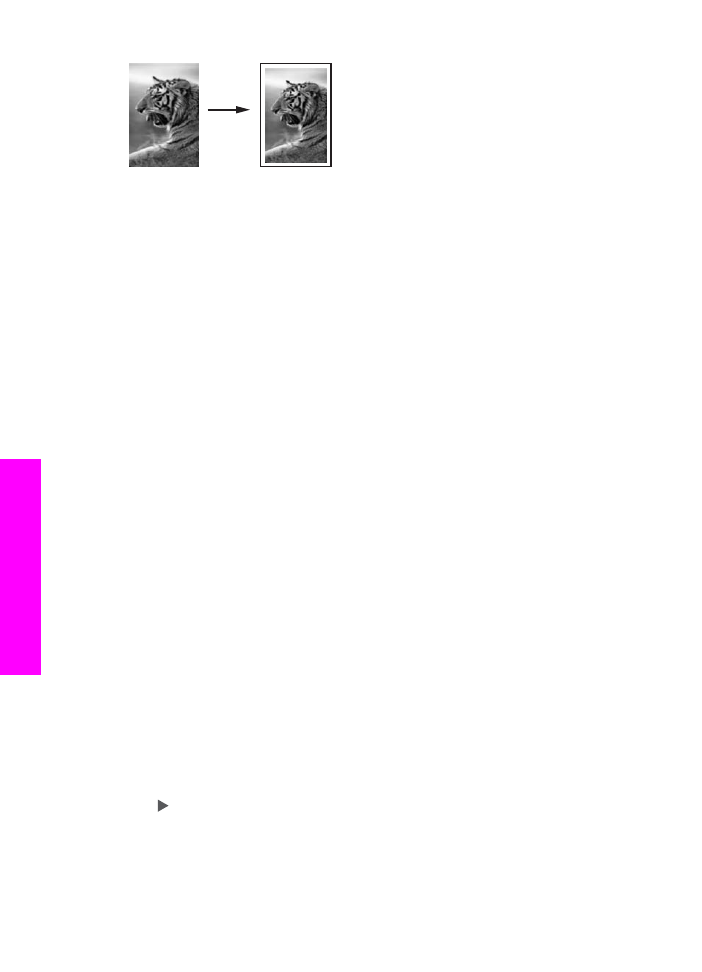
ヒント
また、用紙サイズの印刷可能領域内に合わせて、小さな写真を拡大
することもできます。原稿の縦横比を変えずに拡大する、または端
をトリミングせずに拡大するため、
HP all-in-one では用紙の端に不
均等な余白がそのまま残ることがあります。
コントロール
パネルで文書のサイズを調整するには
1
用紙が給紙トレイにセットされていることを確認します。
2
ガラス板の場合は、表を下にし、ガラス板の右下隅に合わせて原稿をセ
ットします。ドキュメント
フィーダ トレイの場合は、表を上にして原稿
をセットします。
ドキュメント
フィーダ トレイに、ページの先頭から給紙されるように原
稿をセットします。
3
[コピー] で、次のどちらかの設定を実行します。
–
ドキュメント
フィーダ トレイに原稿をセットした場合は、「
ページ
全体
91%
」
が表示されるまで 「縮小/拡大」 を押し「OK」を押しま
す。
–
「
ページに合わせる
」
を指定する場合は、「
ページに合わせる
」
が
表示されるまで
「縮小/拡大」 を押し「OK」を押します。
4
「コピー
スタート - モノクロ」 または 「コピー スタート - カラー」 を
押します。